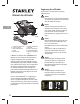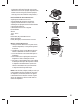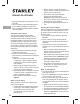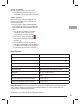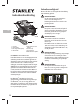User manual
2. Toque no botão Capturar no ecrã para tirar uma
fotograÞ a.
3. Toque na imagem de pré-visualização pequena
para visualizar a|fotograÞ a que captou para
aceder ao modo de medição (também conhecido
como modo Editar).
Alinhamento com o|objecto
Antes de medir um objecto, tem de deÞ nir
a|perspectiva da imagem, realçando-a|com um
rectângulo grande à|volta da superfície do alvo.
Isto permite identiÞ car o|ângulo a|partir do qual
a|fotograÞ a foi tirada. O|alvo deve ser ou conter
uma forma rectangular, para que o|objecto possa
ser alinhado. Por exemplo, pode utilizar os tijolos
de uma parede grande para criar um rectângulo de
alinhamento.
1. No ecrã Alinhamento, uma|forma rectangular
é|apresentada sobre o|alvo.
2. Arraste os cantos da forma rectangular para
alinhá-los com os cantos extremos do rectângulo
do objecto.
• Neste caso, está apenas a|alinhar com
a|superfície ou o|plano do objecto. Quando
o|alinhamento estiver concluído, é possível
fazer medições.
• Utilize a|janela de contexto de zoom para
ajudá-lo a|alinhar o|centro de cada círculo com
precisão com os cantos do objecto.
• Pode também utilizar os dedos para aumentar
ou diminuir o|zoom na fotograÞ a para uma
melhor visualização do objecto.
• Depois de deÞ nir o|alinhamento, toque em
Seguinte.
Medir a|área do objecto
Depois de alinhar a|imagem com o|objecto, pode
medir a|área do objecto.
• Quando estiver no separador Área, pode tocar
e|arrastar para criar medições rectangulares.
Arraste cada canto do rectângulo para
corresponder com precisão a|área que
pretende medir.
• Utilize a|janela de contexto de zoom para
ajudá-lo a|alinhar o|centro de cada círculo com
precisão com os cantos da área.
• Pode adicionar mais pontos de Þ xação
(círculos brancos) seleccionando +
(Adicionar) e|depois tocando em qualquer
local na linha da forma. Arraste o|novo ponto
de Þ xação para criar um polígono.
• As medições do objecto são apresentadas no
ecrã.
Recortar uma secção|do objecto
Pode criar polígonos que são removidos da medição
da área principal. Por exemplo, pode medir a|área
de superfície de uma parede sem incluir a|área das
janelas ou portas.
1. Quando estiver no separador Área, seleccione
Recortar.
2. Arraste o|dedo na área geral onde pretende
adicionar um recorte. É apresentada uma forma
rectangular.
3. Arraste os círculos da forma rectangular para
alinhá-los com a|secção do objecto que pretende
recortar.
• Utilize a|janela de contexto de zoom para
ajudá-lo a|alinhar o|centro de cada círculo com
precisão com os cantos da área.
• Pode adicionar mais pontos de Þ xação (círculos
brancos) seleccionando + (Adicionar) e|depois
tocando em qualquer local na linha da forma.
• O|ecrã apresenta a|nova medição de área,
excluindo a|secção de recorte.
• Para adicionar outro recorte, toque de novo
em Recortar e, em seguida, toque e|arraste
para criar outro rectângulo.
Medir um comprimento
1. No modo de medição, toque em Comprimento na
parte superior do ecrã.
2. Toque em + (Adicionar) e, em seguida, toque no
ecrã e|arraste para criar uma linha.
3. Arraste a|ponta da linha para a|extremidade do
canto que pretende medir. Em seguida, arraste
a|outra ponta da linha para a|outra extremidade
do objecto.
•
Utilize a|janela de zoom para ajudá-lo a|alinhar
a|linha precisão com as extremidades do objecto.
•
O|comprimento do objecto é apresentado no ecrã.
• Para adicionar outro segmento a|uma linha,
seleccione +|(Adicionar) e|arraste a|partir de
uma Þ xação existente.
PT
48
Manual do utilizador